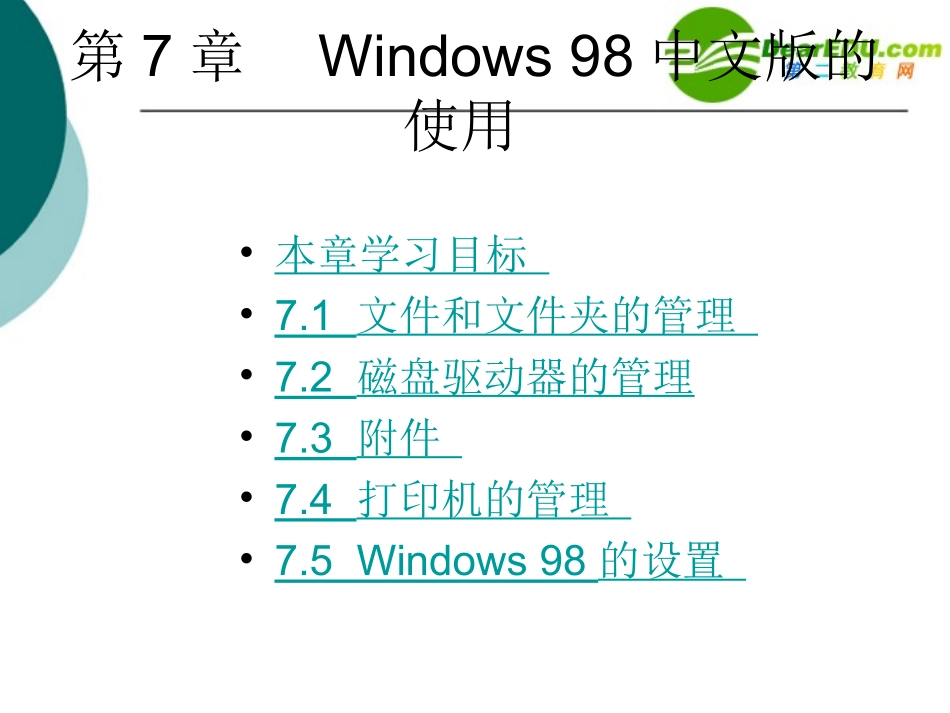第7章Windows98中文版的使用•本章学习目标•7.1文件和文件夹的管理•7.2磁盘驱动器的管理•7.3附件•7.4打印机的管理•7.5Windows98的设置本章学习目标文件和文件夹的管理磁盘驱动器的管理记事本、画图程序、辅助工具的使用打印机的管理Windows98的设置返回本章首页7.1文件和文件夹的管理•7.1.1文件的特性和类型•7.1.2Windows98文件的命名•7.1.3浏览文件和文件夹•7.1.4管理文件和文件夹•7.1.5使用“我的公文包”同步文件返回本章首页7.1.1文件的特性和类型•1.文件的特性•(1)文件名具有唯一性。•(2)文件中可存放字母、数字、图片和声音等各种信息。•(3)文件具有可携带性。•(4)文件又具有可修改性。•(5)文件在软盘或硬盘中有其固定的位置。下一页2.文件的类型程序文件文本文件图像文件多媒体文件字体文件数据文件返回本节7.1.2Windows98文件的命名•Windows98中文版环境中文件名的命名协议•(1)文件或文件夹的名字中,最多可使用256个字符。(2)使用多间隔符的扩展名。•(3)文件名中除去开头以外的任何地方都可以有空格,但不能有下列符号:?\*“<>|。•(4)Windows98中文版保留用户指定的名字的大小写格式,但不能利用大小写区别文件名。•(5)当用户查找和排列文件时,可以使用通配符“?”和“*”。返回本节7.1.3浏览文件和文件夹•在Windows98中文版中,用户可以使用多种方法来浏览和使用这些资源。•1.使用“我的电脑”•2.使用“资源管理器”下一页图7.1“我的电脑”窗口下一页图7.2资源管理器的“浏览”窗口返回本节7.1.4管理文件和文件夹•1.创建一个新的文件夹•2.选择文件、文件夹和驱动器•3.更改文件和文件夹的名称•4.文件和文件夹•5.删除及恢复文件和文件夹•6.查看及设置文件和文件夹的属性下一页1.创建一个新的文件夹图7.3“新建”的级联菜单下一页2.选择文件、文件夹和驱动器•(1)定位文件和文件夹•(2)选定文件和文件夹下一页3.更改文件和文件夹的名称•(1)在“我的电脑”和“资源管理器”窗口中选定要更名的文件或文件夹。•(2)打开“文件”菜单,单击菜单中的“重命名”命令选项;或右击选定的文件或文件夹,选择弹出的快捷菜单中的“重命名”命令选项。•(3)选定的文件或文件夹图标的标识文字将被黑框框住。•(4)输入所要更换的文件名。下一页4.文件和文件夹•(1)利用菜单复制和移动文件和文件夹•(2)使用鼠标拖放操作完成文件和文件夹的复制下一页5.删除及恢复文件和文件夹•(1)删除一个文件或文件夹•(2)一次性删除多个文件或文件夹•(3)存放删除文件的“回收站”下一页6.查看及设置文件和文件夹的属性•在Windows系统中,每一个文件和文件夹都有其自身特有的一些信息,包括文件的类型,在磁盘中所在的位置,所占空间的大小,修改时间和创建时间,以及文件在磁盘中的存在方式等,这些信息都可以统称为文件的属性。在Windows中,我们可以从文件和文件夹的属性来查看和设置它的属性。返回本节7.1.5使用“我的公文包”同步文件•1.生成并配置“我的公文包”•(1)在桌面空白处单击鼠标右键,在弹出的快捷菜单中单击“新建”选项,弹出一级联菜单。•(2)单击菜单中的“公文包”选项,即可在桌面上建立一个“新建公文包”图标。•(3)在桌面上双击“新建公文包”图标,用户就可以启动“新建公文包”。下一页•2.使用“我的公文包”进行文件的同步•(1)首先将文件复制到公文包中。•(2)把公文包装入便携机中,或将它复制到一张软盘上,就能在旅行时将公文包带在身边。•(3)更改公文包里的文件,并检查公文包中的文件状态和相关文件。•(4)一次性或者是逐一更新相关文件。返回本节7.2磁盘驱动器的管理•7.2.1浏览磁盘内容•7.2.2格式化和复制磁盘•7.2.3管理磁盘空间•7.2.4检查和纠正磁盘错误•7.2.5磁盘碎片整理程序•7.2.6清理磁盘返回本章首页7.2.1浏览磁盘内容•(1)打开“我的电脑”窗口,双击窗口中的磁盘驱动器图标,即可打开磁盘驱动器的窗口;或在“资源管理器”窗口的左侧目录树列表中单击磁盘驱动器图标,则在窗口右...